E foi lançado o Foliate 2 com uma infinidade de mudanças. Sim, um infinidade. Confira as novidades e veja como instalar no Linux.
Foliate é um leitor de livros eletrônicos GTK de código aberto e gratuito para Linux, construído com GJS e Epub.js. Ele suporta arquivos .epub, .mobi, .azw e .azw3 que podem ser lidos em vários layouts, incluindo exibição de duas páginas e rolada.
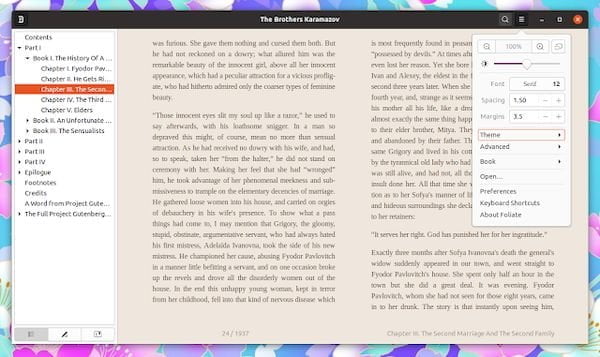
Além disso, o aplicativo apresenta:
- Tamanho e face da fonte personalizáveis, espaçamento entre linhas, margens, justificação completa, auto-hifenização, zoom e brilho;
- Controle deslizante de progresso de leitura com marcas de capítulo;
- Marcadores e anotações;
- Pesquisa rápida de dicionário com Wikcionário, Wikipedia e dictd ou traduza texto com o Google Tradutor;
- 10 temas integrados, incluindo claro e escuro, sépia, Solarized e Gruvbox Light e Dark, além de suporte para temas personalizados;
- Localizar no livro;
- Atalhos do teclado e gestos do touchpad;
- Suporte básico de conversão de texto em fala com eSpeak NG e Festival.
Além desses recursos importantes para um visualizador de e-books, o aplicativo também possui vários recursos menores que muitos acharão úteis, como visualizar os metadados de um e-book, lembrar de onde você parou, modo de tela cheia e muito mais.
Novidades do Foliate 2
Foliate 2 traz inúmeras mudanças, especialmente em sua interface do usuário. Para esta versão, a interface do aplicativo foi redesenhada para funcionar melhor em telas menores, inclusive em telefones.
O Foliate 2.0 funciona em qualquer tamanho de tela (incluindo sua janela Preferências); quando a barra lateral é desativada em suas Preferências, a barra de cabeçalho fica oculta e é exibida como uma sobreposição ao passar o mouse.
Além disso, até este lançamento, esse leitor de e-book Linux suportava apenas um modo de tela cheia “básico” – isso ocorre porque você não podia acessar a barra de cabeçalho enquanto estava nesse modo, mas com o Foliate 2.0, a barra de cabeçalho e a barra de progresso agora se ocultam automaticamente enquanto estão tela cheia, permitindo uma experiência de leitura sem distrações.
Quando você desativa a barra lateral de suas preferências (você não a oculta apenas da barra de cabeçalho, isso não basta), a barra de cabeçalho fica oculta por padrão e é mostrada como uma sobreposição ao passar o mouse, mesmo quando não estiver no modo de tela cheia; como observação lateral, isso não funcionará se você ativar a opção Sombras realistas.
Outra mudança relacionada à interface nesta versão é a adição da navegação no estilo do leitor eletrônico: vá para a página anterior ou seguinte tocando na parte esquerda ou direita da visualização; toque no meio para alternar entre barra de cabeçalho e barra de progresso.
Para aqueles que preferem uma barra de título e uma barra de menus tradicionais, o Foliate 2.0 vem com uma nova opção experimental para isso.
A opção pode ser encontrada nas preferências do aplicativo e requer a reinicialização do Foliate para usá-lo. O manubar tradicional também pode ser exibido automaticamente, dependendo do ambiente de área de trabalho usado.
Mais alterações relacionadas à interface no Foliate 2.0:
- Várias informações de localização, bem como um relógio, agora podem ser exibidas no rodapé;
- Um novo local popover (Ctrl + L) que mostra estimativas de tempo de leitura e permite pular para locais;
- As anotações, os favoritos e os resultados da pesquisa agora mostram os títulos dos capítulos;
- Ao procurar palavras em dicionários, a consulta agora pode ser editada;
- Novos atalhos para visualizar metadados (Ctrl + I) e preferências (Ctrl +,).
O Foliate 2.0 também vem com algumas alterações na leitura do eBook. Mais importante, um layout de rolagem contínua (botão Menu -> Avançado -> Contínuo).
De acordo com a documentação do epub.js., nesse modo, o aplicativo exibe “quantas seções forem necessárias para preencher a tela e pré-carrega a próxima seção fora da tela. Isso permite percorrer/rolar sem interrupções entre as páginas no celular e no computador, mas tem menos desempenho do que o método padrão”. (aqui o método padrão é exibir apenas uma única seção de cada vez).
Nova opção para usar sombras decorativas (realistas) que imitam a aparência de um livro real.
Outras melhorias de leitura nesta versão:
- Opção para mostrar sombras decorativas que imitam a aparência de um livro real (botão Menu -> Avançado -> Sombras realistas);
- Capacidade de aumentar e diminuir o zoom;
- Visualizador de imagens aprimorado com a opção “salvar como”;
- Abrir cópias de um livro em novas janelas (Ctrl + N);
- Recarregar livro (Ctrl + R);
- Novos temas incorporados: Cinza, Solarizado, Gruvbox, Nord.
Eu não estava brincando quando disse que este é um grande lançamento. Há ainda mais alterações no Foliate 2.0:
- Capacidade de selecionar texto nas páginas;
- Encontre o texto selecionado no livro;
- Falar o texto selecionado ou a partir do local selecionado;
- Notas de verificação ortográfica (requer nova dependência opcional de gspell);
- Exportar anotações para Markdown;
- Opções para usar cores personalizadas para realces;
- Suporte ao atributo de tema Apple Books, que permite que os livros detectem temas sem JavaScript;
- As ferramentas de desenvolvedor do WebKit agora podem ser ativadas;
- Os esquemas de configurações foram reorganizados;
- O formato para temas personalizados foi alterado;
- Os locais têm agora 1024 caracteres;
- Correções de bugs.
Para saber mais sobre essa versão do Foliate 2, acesse a nota de lançamento.
- Como transmitir mídia do Gnome para o Chromecast com o Cast to TV
- Como instalar o conversor de imagens YOGA Image Optimizer no Linux
- Como instalar o visualizador de mídia no terminal Timg no Linux via Snap
- Como instalar o editor de imagens digiKam no Linux via Flatpak
Como instalar ou atualizar o Foliate 2
Para instalar a versão mais recente do Foliate nas principais distribuições Linux, use esse tutorial:
Como instalar o leitor de e-book Foliate no Linux via Flatpak
Como instalar o leitor de e-book Foliate no Linux via Snap